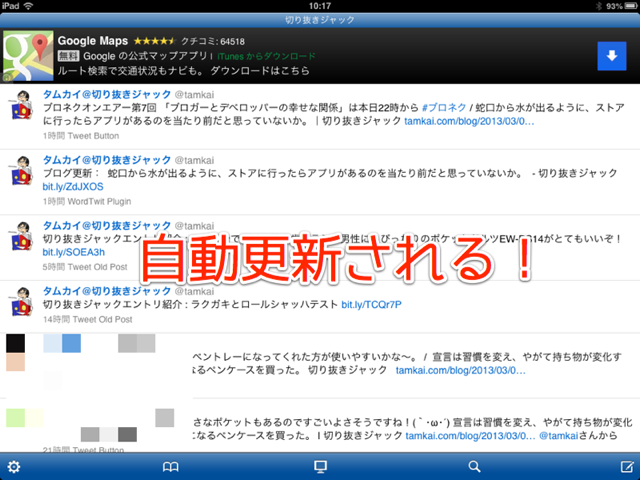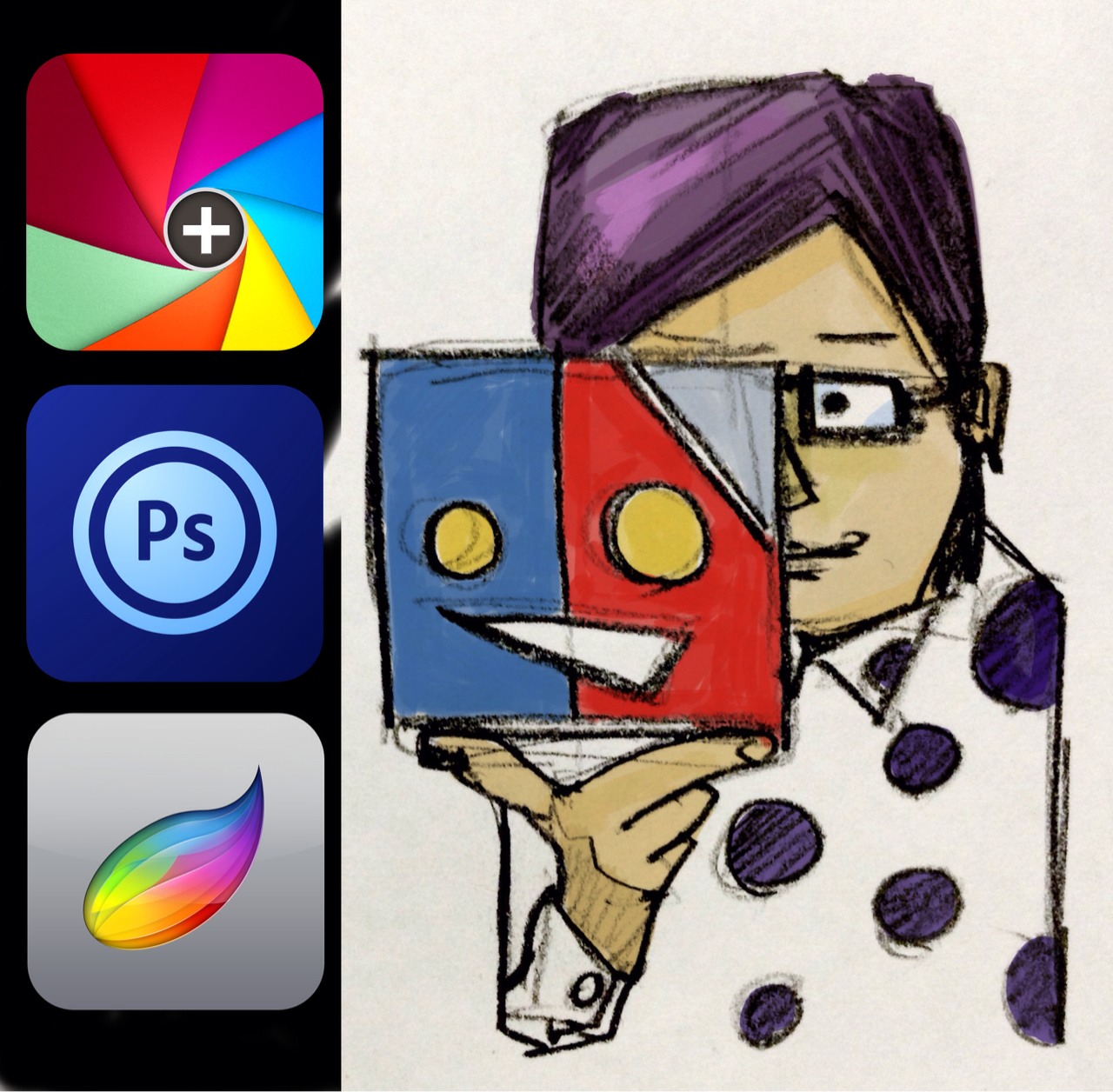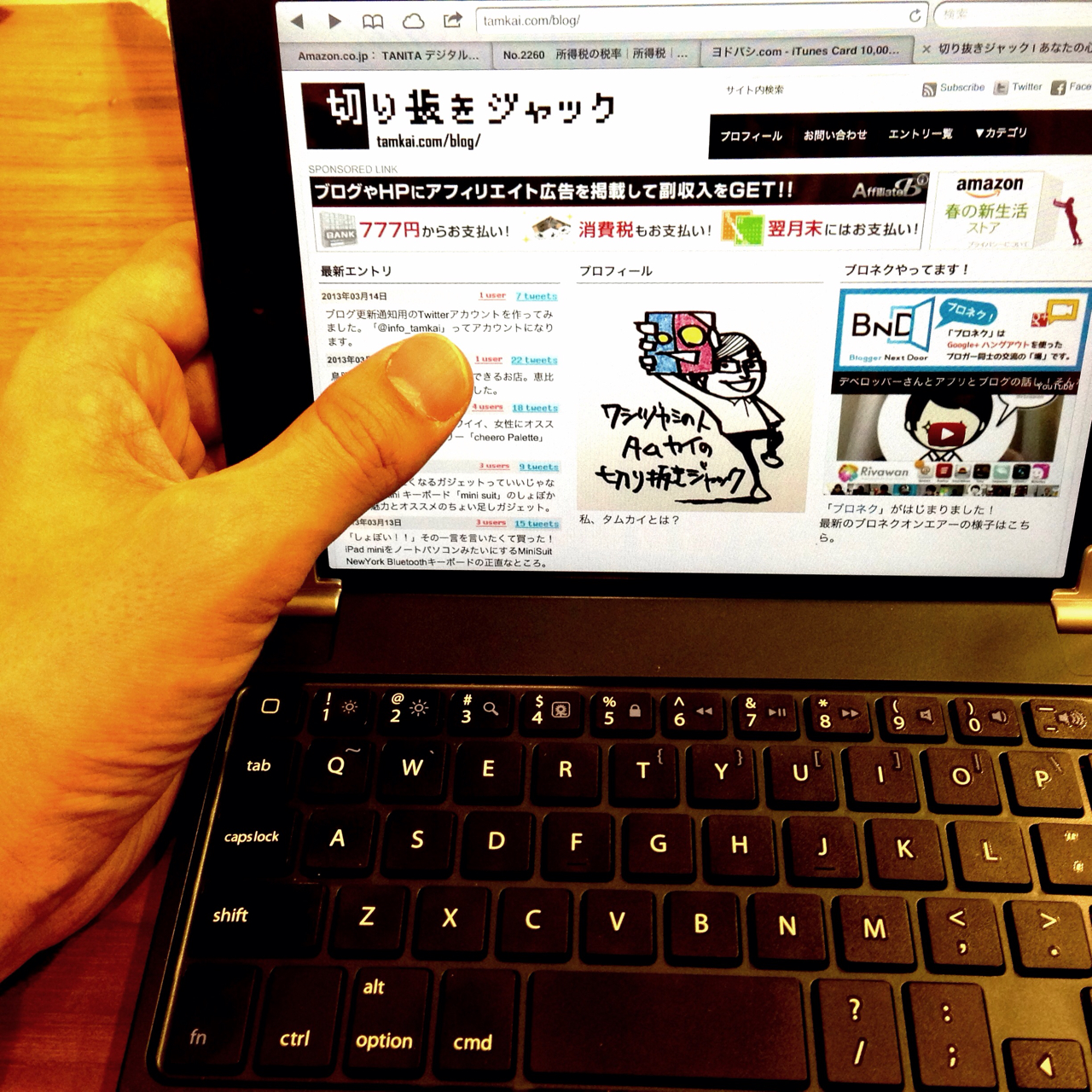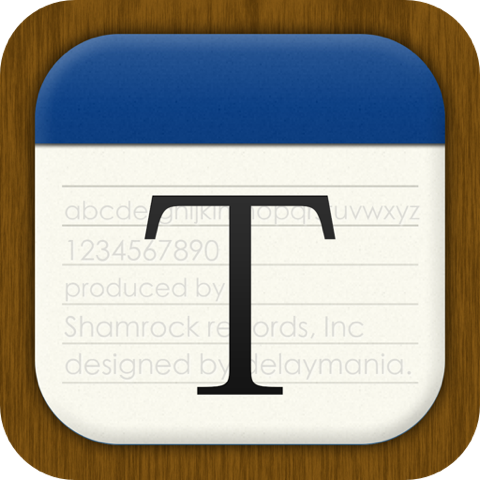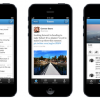近頃の切り抜きジャックのイラストとエントリができるまで。川崎ブログバカ!四代目!の裏側。
ブログを愛する「ブログバカ」達がいる。
これを一カ所に集めてみたら面白いんじゃないかな?
と思ったのが開催の動機。

今回はそんな川崎ブログバカの裏側と同時に
このエントリが出来上がる様子でもご紹介してみたいと思います。

乾杯します。
何はなくともこれがないと!

今回は開催中にエントリしてる様子をアップしよう!と思っていたのです。
なのでまず手描きします。
いつも下書き無しの一発描きなので線がよれよれですが、勢い重視です。
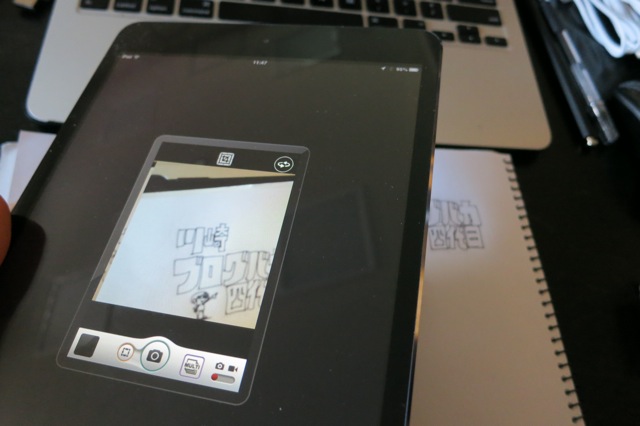
線画を撮影します。
撮影に使っているのは「Lens+」というアプリ。

私は主に正方形にトリミングする目的で使っていますが、画角は普通の比率も選べます。
またInstagramみたいなフィルタもかけることができたり、フィルタをかけた動画をとることができたり、普段から何かと重宝しています。
撮影した画像はJotNot Scannerで白黒に変換します。

昔はノートを撮ったりしていましたが、今は絵を描く時にしか使ってません。写真の時点で正方形なので範囲一杯を選択するためのボタンがあるのが便利。
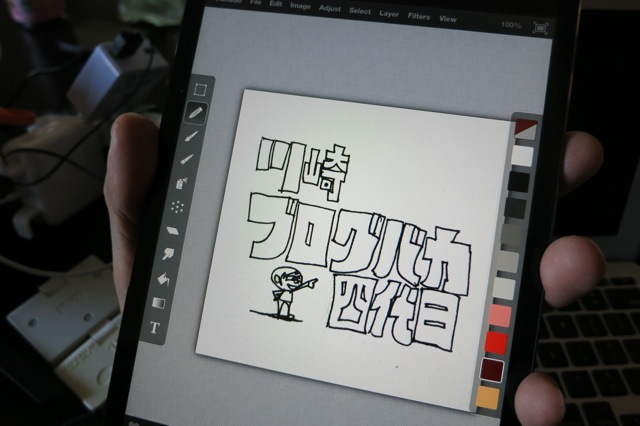
iPadでの着色を行います。
使用しているアプリはArtStudio for iPadです。

写真を読み込めること、レイヤーの乗算モードが使えることで色塗りするのに便利なのでこれを選びました。
ここで最初から絵を描くことはほとんどなく、色塗り専用になっています。
ちなみにiPhone版も別アプリとして存在しています。
iPhoneで色塗りすることもまれにあるので、こちらも持っています。

途中におやつを食べたりしつつ…
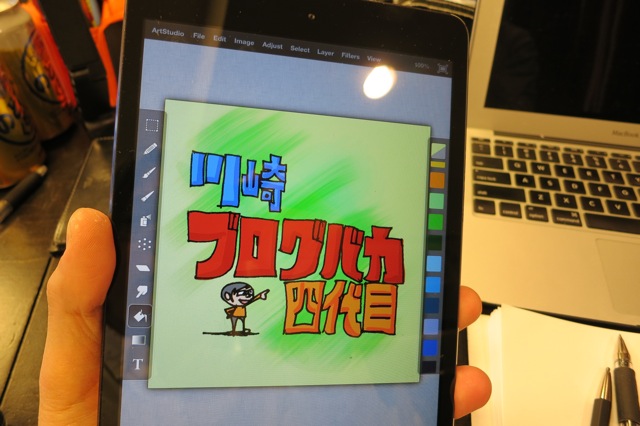
がっと色を塗ります。
この時は考えるよりさっさと仕上げようと勢いで塗りました。
”この時は”とか描きましたがいつも勢いで塗っています。
モブログで書ききってもよかったのですが、参加者一覧のリストを作ったりしたかったのでMacで書くことにしました。

PictShareをつかいDropBoxでMacに送るのがいつものやり方です。

もう後はラーメン食べたり。

雑談したりして

最後に集合写真。
ざっくりこんな感じです。
ちなみに川崎ブログバカにおいては、写真撮影は基本的にわんぱくブロガーに任せるのがポイント。
いい仕事してくれます。
ちなみに冒頭の絵で「四代日」になってしまったところは色塗り段階で修正したのでしたw。